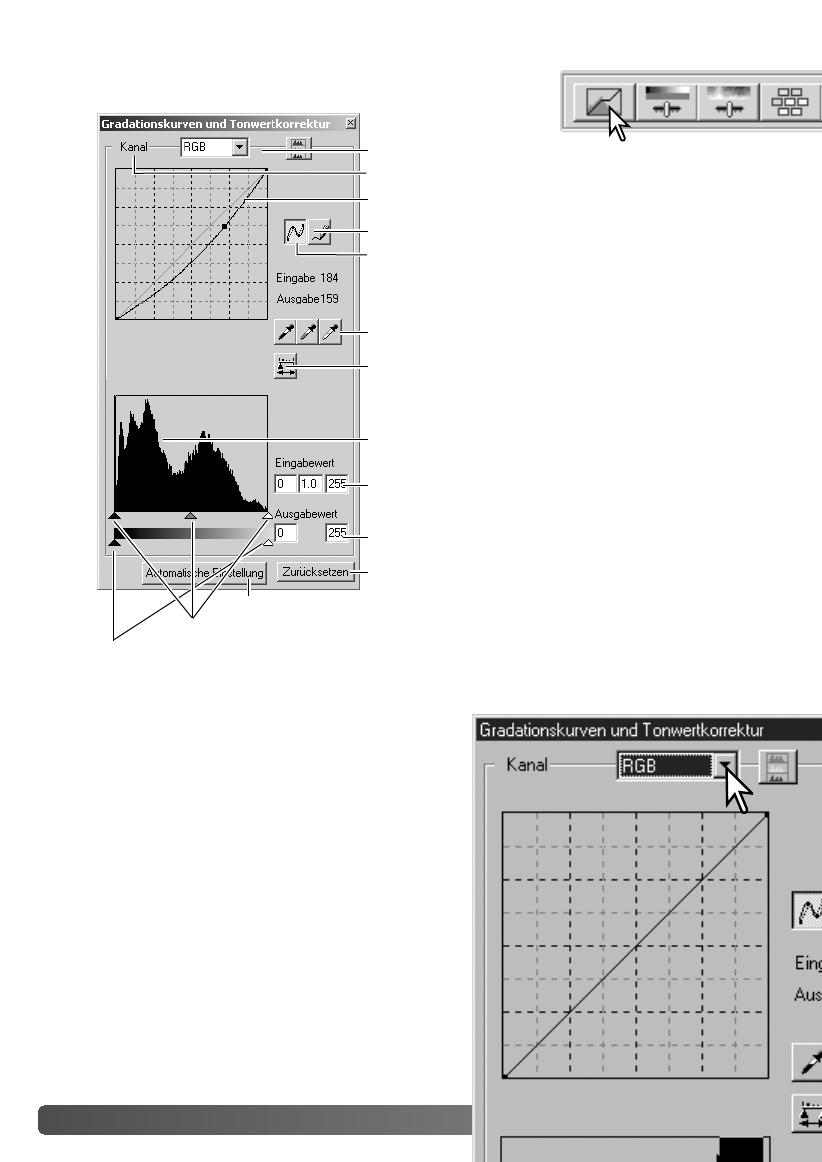60 Bildkorrektur - Weitere Funktionen
Die Palette Gradationskurven und Tonwertkorrektur
Klicken Sie auf den „Gradationskurven und Tonwertkorrektur“-Button,
um die Palette zu öffnen.
Zurücksetzen-Button
„Automatische Einstellung“-Button (S. 65)
Textfelder Ausgabe „Tiefen/Lichter“ (S. 64)
Regler für Ausgabe „Tiefen/Lichter“ (S. 64)
Regler für Eingabe „Tiefen/Gamma/Lichter“ (S. 64)
Textfelder Eingabe „Tiefen/Gamma/Lichter“ (S. 64)
Histogramm
Anwenden-Button (S. 68)
Weiß-, Grau- und Schwarzpunkt-Buttons (S. 68)
Gradationskurve
„Gradationskurve glätten“-Button (S. 61)
Freihandwerkzeug-Button (S. 61)
Farbkanal-Listenfeld (S. 60)
RGB-Histogramm-Button (S. 65)
Verwenden von Gradationskurven
Klicken Sie auf den Pfeil neben dem Farbkanal-
Listenfeld, um einen Farbkanal auszuwählen.
Um die Farbbalance eines Bildes zu verändern, muss
der passende Kanal gewählt sein. Wenn Sie den
Kontrast oder die Helligkeit ändern wollen, ohne die
Farbbalance zu verändern, wählen Sie den RGB-Kanal.
Die Gradationskurven können auch mit
Tastenkombinationen angezeigt werden. Drücken Sie
bei gehaltener Strg-Taste (Windows) bzw. Befehls-Taste
(Mac OS) die Ziffern-Taste „0“ für den RGB-Kanal, die
„1“ für den Rot-Kanal, die „2“ für den Grün-Kanal und
die „3“ für den Blau-Kanal.